- Como sabes, con los emojis puedes darle un aspecto distintivo a tus texto, matizando todo aquello que dices para que se ajuste exactamente a los pensamientos u opiniones que intentes expresar
- En Chrome OS los emojis no son tan visibles como en otros entornos de ordenadores y, sin embargo, una vez que aprendes dónde hallarlos, es posible que quieras sumarlos a buena parte de tus conversaciones
Hace ya algún tiempo tenemos entre nosotros una nueva alternativa en ordenadores portátiles sencillos, de la mano de Google y su sistema operativo especialmente diseñado para estas tareas. Lo cierto es que, más allá de su aparente simpleza, Chrome OS tiene muchas más opciones de personalización de las que imaginarías. Eventualmente puedes, por caso, ver cómo escribir emojis en un Chromebook.
Y es que estos elementos han logrado convertirse en uno de los principales atractivos de cualquier conversación que mantengamos con nuestros conocidos. Si hace poco decíamos que la mejor característica de Windows 11 son los nuevos emojis, deberías saber que Chrome OS tiene los suyos propios integrados, así que puedes utilizarlos.
De este modo, el sistema operativo de Google se pone a la altura de lo que nos brindan tanto Windows de Microsoft como MacOS de Apple, permitiéndonos acceder a esos emojis integrados para darle un toque diferente a las conversaciones, incluso cuando en ordenador los usemos menos que en los smartphones, claro.
Emojis en tu Chromebook
Es importante hace una diferenciación inicial, que tiene que ver con que algunos Chromebooks poseen un teclado físico, mientras que otros se limitan a ofrecer una pantalla táctil. De esta manera, la forma en la que podemos aprovechar los emojis cambiará aunque, en última instancia, la experiencia será exactamente la misma.
Con teclado físico
Si tienes un Chromebook con teclado físico, es posible incluso que tú mismo hayas descubierto dónde se alojan los emojis pero, si no es así, no te preocupes. Todo lo que debes hacer es seguir esta serie de pasos:
- Ubica el cursor sobre un cuadro de texto y haz click derecho dentro de éste
- Se abrirá un menú emergente, que tiene la opción de Emoji en él
- Pulsa esa opción, y visualizarás gran cantidad de emojis
- Puedes buscar alguno en particular a través de las categorías en la parte superior
Por otro lado, si no quieres pasar por ese procedimiento, a partir de la actualización Chrome OS 92, tienes la posibilidad de usar un atajo de teclado, presionando las teclas Buscar / Lanzador + Mayús + Espacio.
Como puedes ver, los emojis están a sólo un par de teclas de distancia.
Con pantalla táctil
Por otro lado, si tu Chromebook no dispone de un teclado sino apenas de una pantalla táctil, lo que tienes que hacer es aún más fácil, o al menos da una sensación de mayor fluidez por la mencionada ausencia de teclado:
- Ubica el cursor sobre un cuadro de texto y mantén pulsado dentro de éste
- Se abrirá un menú emergente, que tiene la opción de Emoji en él
- Presiona esa opción, y visualizarás gran cantidad de emojis
- Puedes buscar alguno en particular a través de las categorías en la parte superior
Como es habitual, los emojis más recientemente agregados a tus conversaciones aparecerán primero, por lo que es probable que, al cabo de un tiempo, ese panel de emojis se vuelva un poco más personalizado.
Indudablemente, éste es uno de los mejores trucos y consejos para Chromebook que podemos darte, uno indispensable si no quieres que todos tus mensajes resulten aburridos a ojos de los demás.
¿Has podido escribir emojis en tu Chromebook con estos tutoriales?

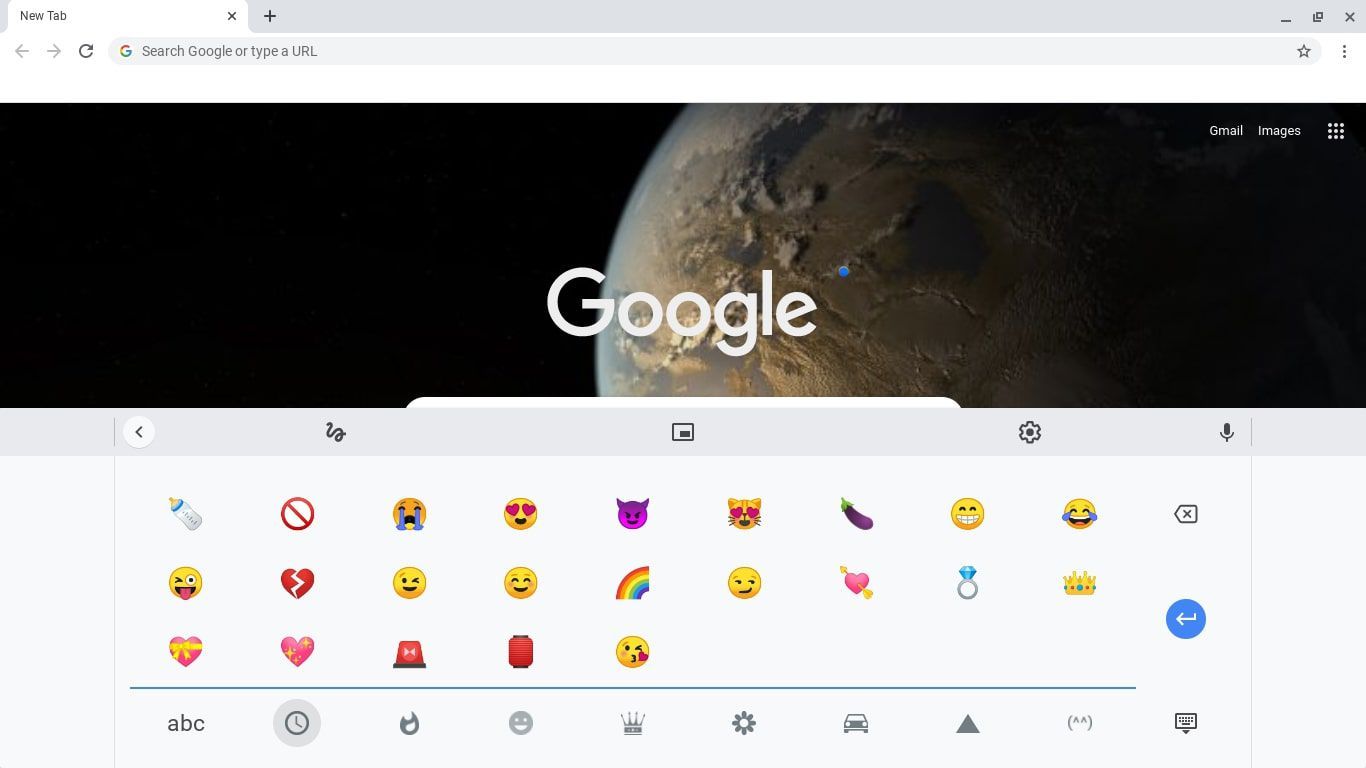
¿Tienes alguna pregunta o problema relacionado con el tema del artículo? Queremos ayudarte.
Deja un comentario con tu problema o pregunta. Leemos y respondemos todos los comentarios, aunque a veces podamos tardar un poco debido al volumen que recibimos. Además, si tu consulta inspira la escritura de un artículo, te notificaremos por email cuando lo publiquemos.
*Moderamos los comentarios para evitar spam.
¡Gracias por enriquecer nuestra comunidad con tu participación!